win8系统制作备份U盘随时重置登陆密码的办法
作者:佚名 来源:雨林木风系统 2018-07-09 11:05:00
win8系统制作备份U盘随时重置登陆密码的办法?
对于经常会忘记系统登录密码的网友,你们是否是很苦恼呢?其实大家在忘记win8系统网友登录密码时,最安全的办法是制作一张密码重设盘,这样,在忘记密码时就可以用它来重头设置自己的密码非常的方便。下面小编就来教我们用手中的u盘做密码重设盘。
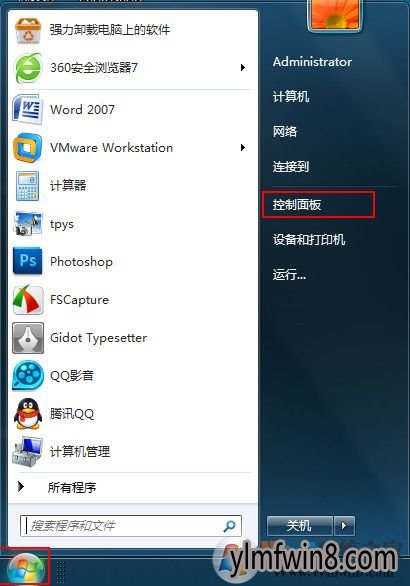
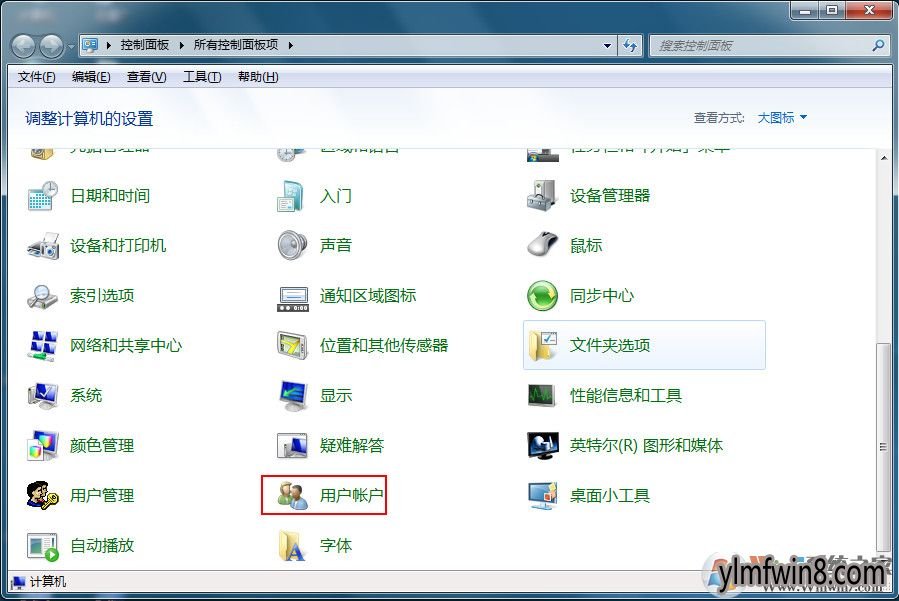
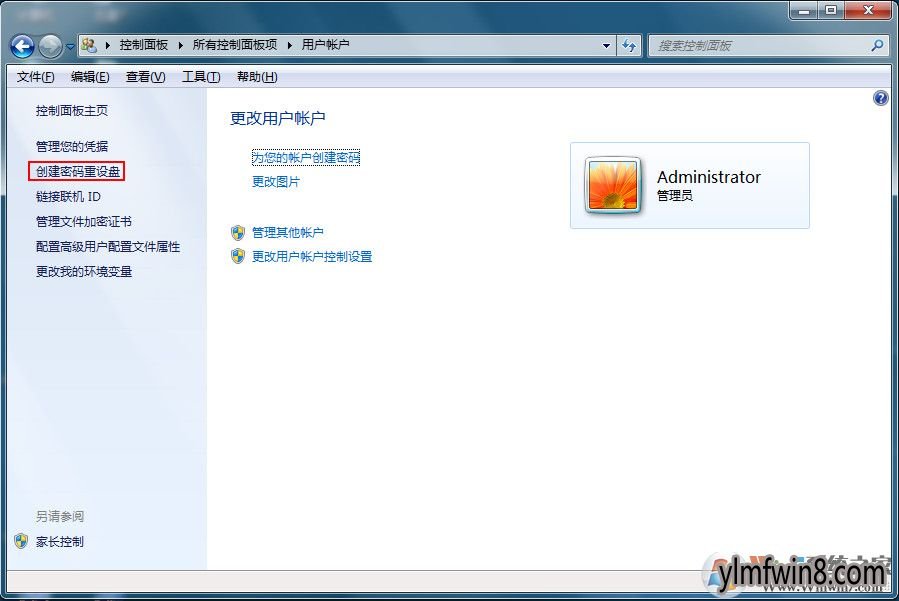
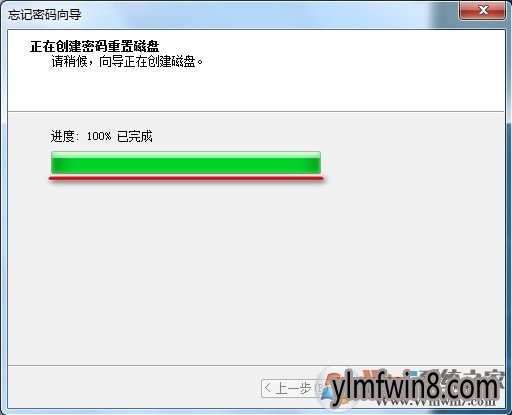
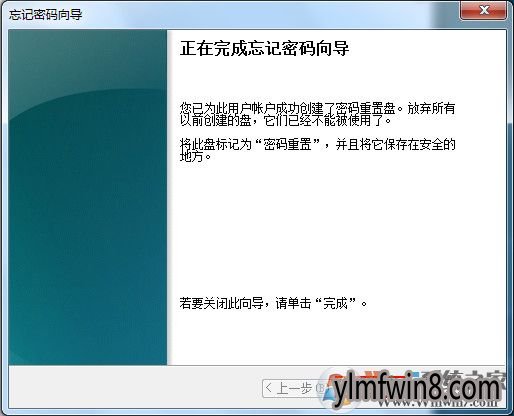
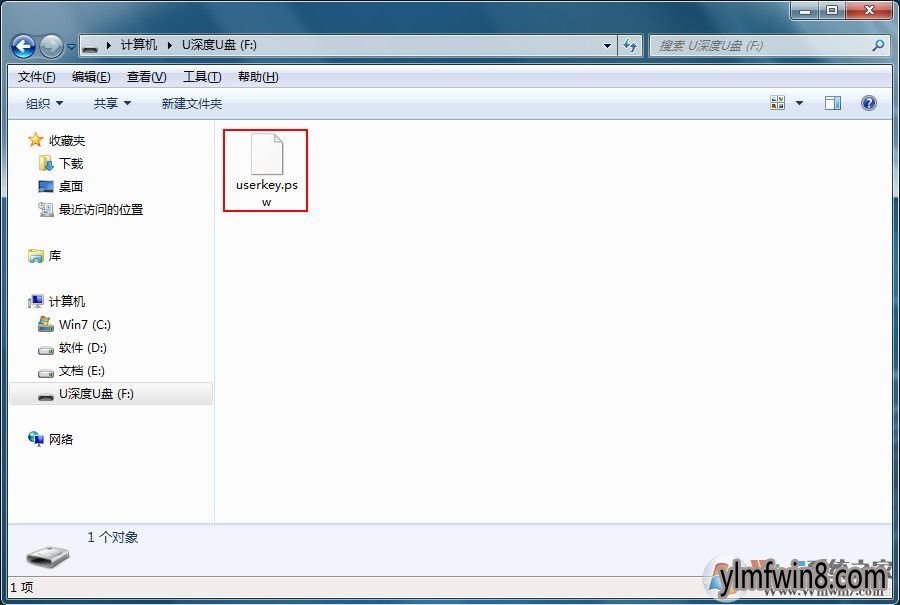
对于经常会忘记系统登录密码的网友,你们是否是很苦恼呢?其实大家在忘记win8系统网友登录密码时,最安全的办法是制作一张密码重设盘,这样,在忘记密码时就可以用它来重头设置自己的密码非常的方便。下面小编就来教我们用手中的u盘做密码重设盘。
1、将大家准备好的u盘连接上电脑,接着打开“开始”键,在跳出来的菜单中选中“控制面板”,如下图所示:
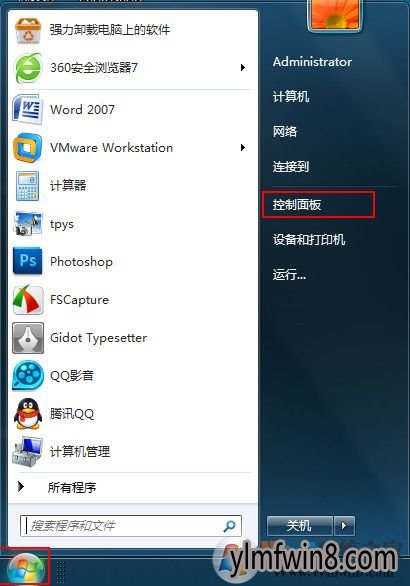
2、在所有控制面板项中,找到“网友账户”设置并且打开,如下图所示:
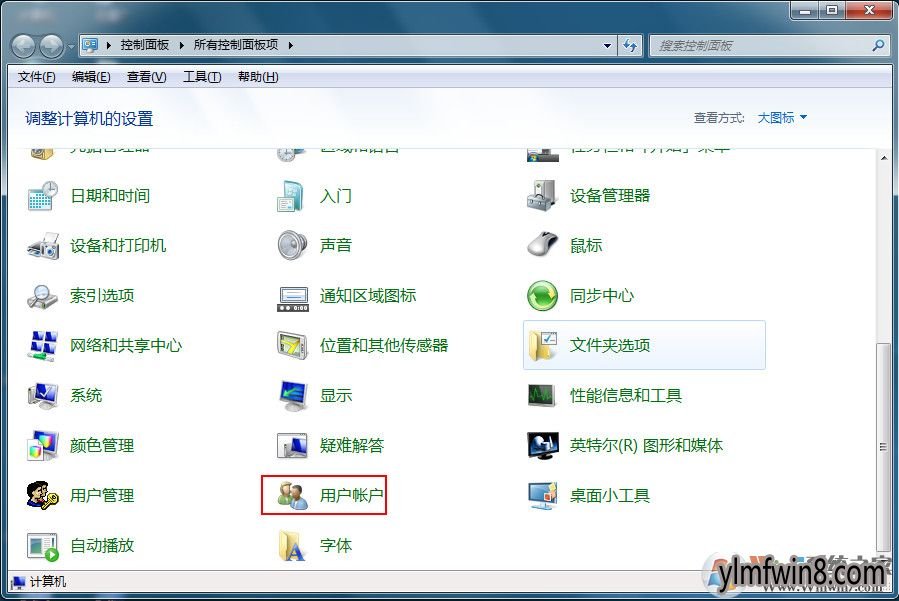
3、进入到网友账户设置界面中,打开左边的“创建密码重设盘”,如下图所示:
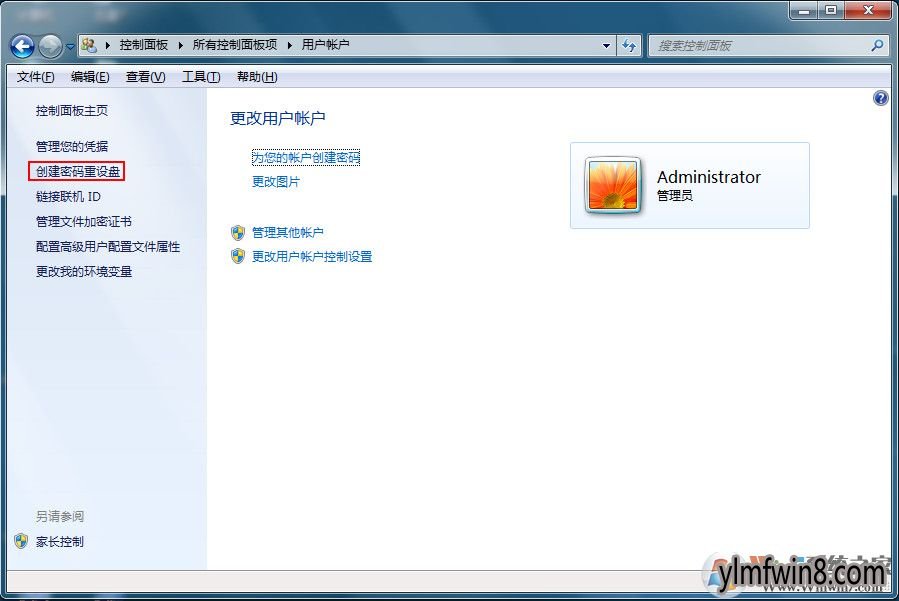
4、此时会出现“忘记密码向导”,大家选中自己插入的u盘,打开“下一步”,如下图所示:
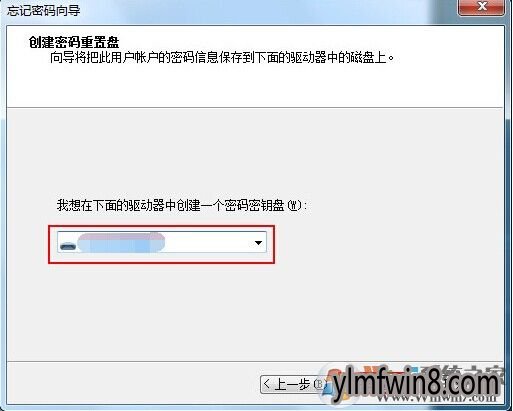
5、此时系统会在u盘上创建密码重置磁盘,等待创建完成后,大家打开“下一步”,如下图所示:
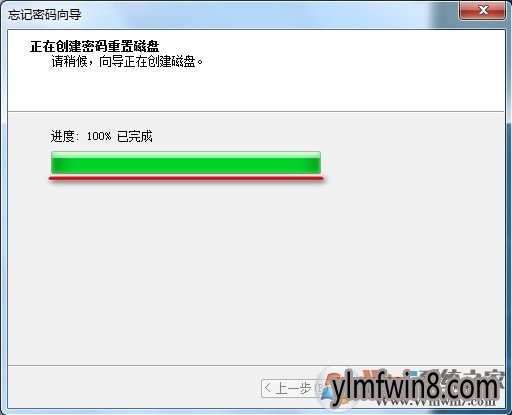
6、最后提示密码重置盘已经创建完成,大家打开“完成”按钮便可,如下图所示:
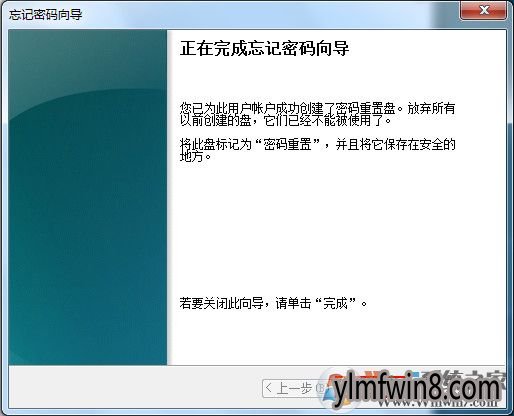
7、这是大家来到自己的u盘里面,可以u盘中有一个“userkey.psw”文件,这就是大家创建的文件,如下图所示:
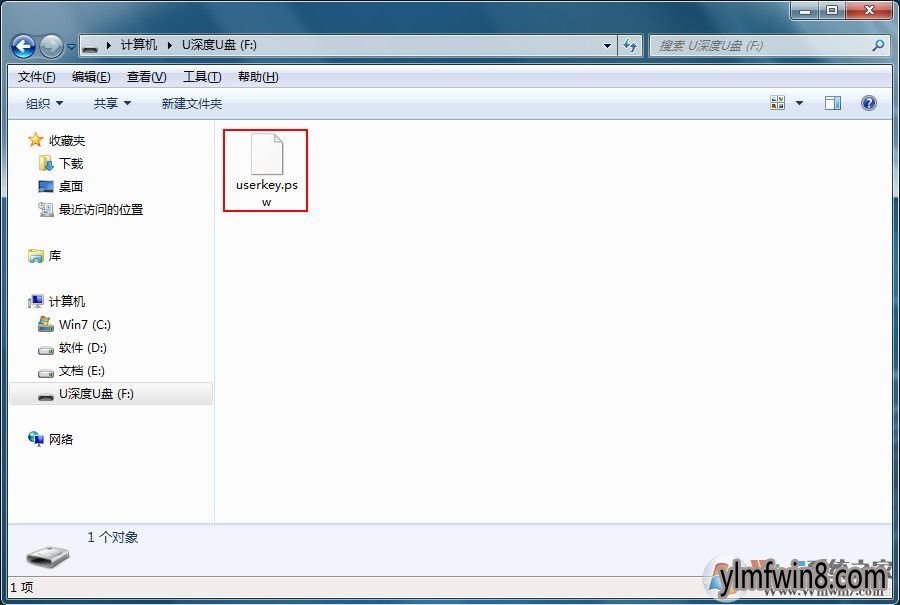
在忘记密码时,大家可以在登录窗口中,系统提示是不忘记了自己的密码?此时,大家使用密码重设盘来启动密码重设向导,然后按照密码重设向导中的指示,插入密码重设盘创建新的密码。
注:没有论你更改密码多少次,创建此盘只需要一次就可以了。
以上就是win8系统制作备份U盘随时重置登陆密码的办法了,大家只需要制作一次备份U盘就再也不用担心忘了密码或者密码写入错误了。
- [飞行射击] 抢滩登陆3D内购版v1.2.0.402
- [动作冒险] iwanna游戏下载v0.1.6
- [系统工具] teamviewer下载安卓版v15.45.263
- [办公软件] dwcs|AdobeDreamweaerCSv5.760免安装专业版
- [办公软件] 易达教育培训中心收费管理软件收费管理系统v5.315精简怀旧版
- [雨林木风Win7系统] 雨林木风GHOST WIN7 X64 增强装机版2017V12(无需激活)
- [驱动下载] k驱动下载|爱普生k打印机驱动(xp/win/win位/位)v10.635纯净极简版
- [动作冒险] 第五人格全皮肤免费版免登陆v1.1
- [休闲益智] ponytown官方中文版本下载v1.3.1952
- [飞行射击] 诺曼底登陆中文版v2.3.8
相关阅读
- 热门手游
- 最新手游
- 本类周排行
- 本类总排行
- 1win8系统没有法安装Flash插件提示证书验证失败如何办
- 2电脑快捷键大全|电脑快捷键使用大全
- 3怎么关闭win8系统的错误报告
- 4win8序列号(可激活windows8所有版本的产品密钥)
- 5win8 ActiveX installer (AxinstSV)是什么服务可以禁止吗?
- 6win8系统点击GiF动画图标没有法显示如何办
- 7win8 dllhost.exe是什么进程?Dllhost.exe进程占用CPU或内存高如何办?
- 8win8系统regsvr32提示DLL不兼容及各种Dll不兼容的处理办法
- 9win8如何删除宽带连接?
- 10win8网页任何关闭所有网页就全关了,关闭提示如何找回?





